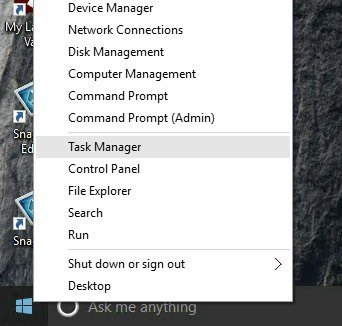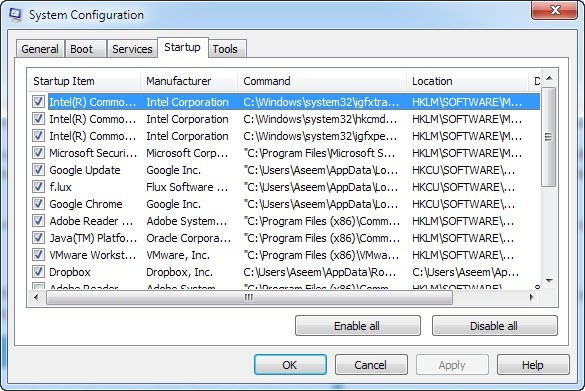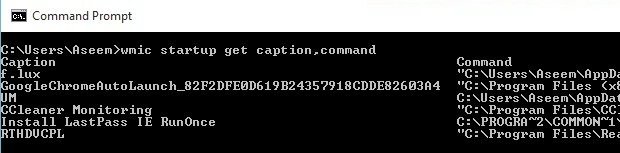আপনি সম্ভবত ইতিমধ্যেই এইটি জানতেন, কিন্তু যদি আপনি উইন্ডোজ চালনার সময় চালানো সমস্ত প্রারম্ভ প্রোগ্রামগুলির একটি তালিকা দেখতে চান তবে আপনি কেবল MSCONFIGটুলটিতে যান এবং সূচনাট্যাব! এখানে আপনি সহজেই প্রারম্ভ প্রোগ্রামগুলি সক্ষম বা অক্ষম করতে পারেন। আপনি আমার আগের প্রবন্ধটি পড়তে পারেন যা কিভাবে MSCONFIG ব্যবহার করবেন বিস্তারিতভাবে ব্যাখ্যা করে।
এটি উইন্ডোজ 8 এবং উইন্ডোজ 10 এর মধ্যে উল্লেখযোগ্য, স্টার্টআপ ট্যাবটি MSCONFIG থেকে সরানো হয়েছে এবং এখন এটি অন্তর্ভুক্ত করা হয়েছে টাস্ক ম্যানেজার। আপনি উইন্ডোজ 8 বা উইন্ডোজ 10 এর স্টার্ট বাটনে ডান ক্লিক করে এবং তালিকা থেকে টাস্ক ম্যানেজার নির্বাচন করে টাস্ক ম্যানেজারে যেতে পারেন।
আপনার পিসির সাথে সম্পর্কিত সমস্ত ধরণের কর্মক্ষমতা ডিবাগ করার জন্য প্রারম্ভে কোন প্রোগ্রামগুলি চালানো হচ্ছে তা জানতে খুবই দরকারী। আমি সবসময় দেওয়া একটি সুপারিশ আপনার কম্পিউটার স্বাভাবিকভাবে চলমান যখন সক্রিয় স্টার্টআপ প্রোগ্রাম সব একটি তালিকা করা হয় এইভাবে, আপনার কম্পিউটার যদি পরে ধীর গতিতে চলতে থাকে, তাহলে আপনি সবসময় MSCONFIG এ ফিরে যেতে পারেন এবং এমন কিছু অচিহ্ন করে যা মূলত তালিকাভুক্ত নয়।
এছাড়াও, এমন সময় আছে যখন প্রযুক্তিগত সহায়তা আপনার কম্পিউটারের সাথে একটি সমস্যা নির্ণয় করার জন্য প্রারম্ভ প্রোগ্রামের একটি তালিকা অনুরোধ করতে পারে একটি তালিকা তৈরি করে এবং ইমেল করে সেগুলি আপনাকে অনেক সময় বাঁচাতে পারে এবং কাউকে আপনার কম্পিউটারে দূরবর্তী অবস্থানে সংযুক্ত হতে বাধা দেয়, যা আমি কখনই পছন্দ করি না যেহেতু আমার কম্পিউটারে অ্যাক্সেস থাকা অন্য কেউ বিশ্বাস করে না।
উইন্ডোজ 8 এবং উইন্ডোজ 10-এ বিট এনিকার এবং ক্লিনার খুঁজছেন টাস্ক ম্যানেজারের পাশাপাশি এটি চেকবক্সগুলিকে বাতিল করে দেয় এবং আপনাকে স্টার্টআপ ইমপ্যাক্টনামক একটি কলাম দেয় যাতে আপনাকে এটি দেখায় যে কীভাবে স্টার্টআপ আইটেম বুটকে প্রভাবিত করে
আপনি <3>
কমান্ড প্রম্পট বা পাওয়ারশেল ব্যবহার করে উইন্ডোতে সব প্রারম্ভ প্রোগ্রামের তালিকা তৈরি করতে পারেন এবং তালিকাটি একটি পাঠ্য হিসাবে সংরক্ষণ করতে পারেন। ফাইল বা একটি এইচটিএমএল ডকুমেন্ট
কমান্ড প্রম্পট
ধাপ 1:শুরুএ গিয়ে কমান্ড প্রম্পটটি খুলুন, চালান এবং সিএমডিএ টাইপ করুন। যদি আপনি কমান্ড প্রম্পটের সাথে পরিচিত না হন, প্রথমে
2:প্রম্পটে নিম্নলিখিত WMIকমান্ডটি টাইপ করুন এবং এন্টার করুনটিপুন।
<
আপনি এখন সমস্ত অ্যাপ্লিকেশনের তালিকা দেখতে পাবেন তাদের উইন্ডোজ চালানোর সময় যে পথগুলি।
যদি আপনি আরো তথ্য চান তবে আপনি wmic স্টার্টআপটাইপ করতে পারেন এবং আপনি কিছু অতিরিক্ত ক্ষেত্র যেমন অবস্থান, UserSID এবং ব্যবহারকারী পাবেন
ধাপ 3:যদি আপনি তালিকাটি একটি পাঠ্য ফাইল হিসাবে রপ্তানি করতে চান তবে নিম্নোক্ত কমান্ডটি টাইপ করুন:
wmic স্টার্টআপ ক্যাপশন, কমান্ড & gt; c: \ StartupApps.txt
এবং যদি আপনি একটি এইচটিএমএল ফাইল তৈরি করতে চান, তবে এর পরিবর্তে এটি টাইপ করুন:
wmic স্টার্ট আপ ক্যাপশন, কমান্ড & gt; c: \ StartupApps.htm
পাওয়ারশেল
আপনি যদি আরো আধুনিক ও শক্তিশালী পাওয়ারশেল ব্যবহার করতে পছন্দ করেন, তাহলে নীচের কমান্ডটি আপনাকে অনেক বেশি দেবে উপরের WMI কমান্ড হিসাবে একই ফলাফল।
Get-CimInstance Win32_StartupCommand | নির্বাচন-অবজেক্টের নাম, কমান্ড, অবস্থান, ব্যবহারকারী | ফরম্যাট-তালিকা
যদি আপনি একটি PowerShell কমান্ডের একটি পাঠ্য ফাইলের আউটপুট পাঠাতে চান, আপনি বিন্যাস তালিকা
| আউট-ফাইল c: \ scripts \ test.txt
পাইপ চিহ্ন অন্তর্ভুক্ত করা নিশ্চিত করুন | যে খুব সামনে হয় আমি আসলে PowerShell আউটপুট পছন্দ করি কারণ ফর্ম্যাটিং একটি টেক্সট এডিটর দেখতে অনেক সহজ।
এটি সম্পর্কে এটি আপনি এখন স্টার্টআপ প্রোগ্রামের একটি তালিকা আছে যে আপনি সংরক্ষণ করতে পারেন এবং পরে রেফারেন্স। আপনার যদি কোনও প্রশ্ন থাকে, তাহলে মন্তব্যটি পোস্ট করতে ভুলবেন না। উপভোগ করুন!?